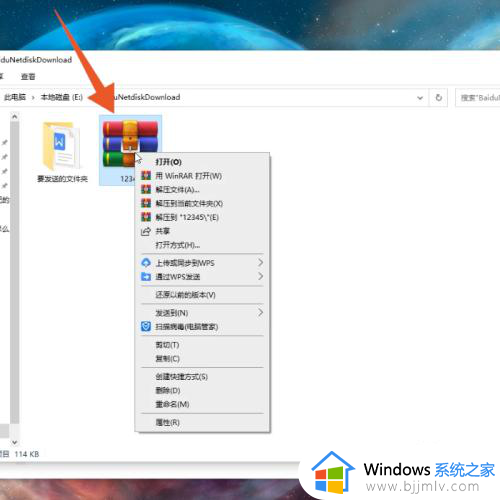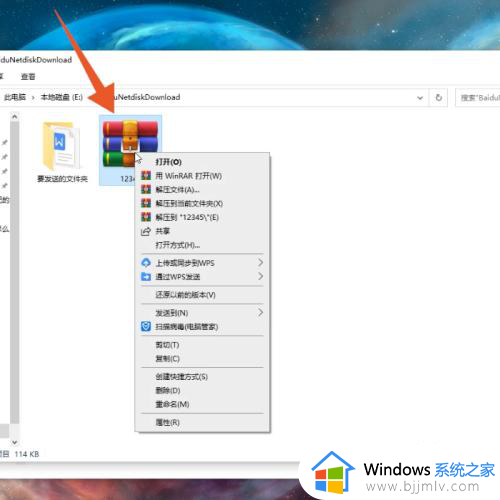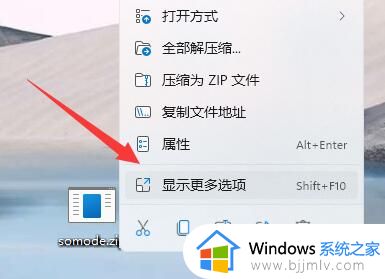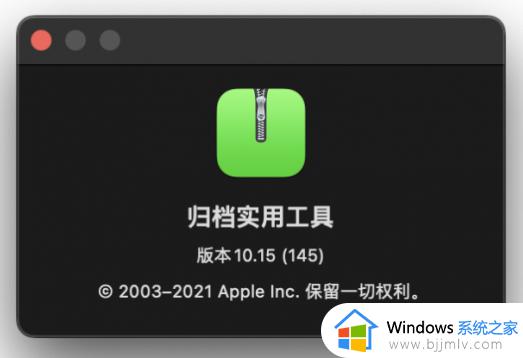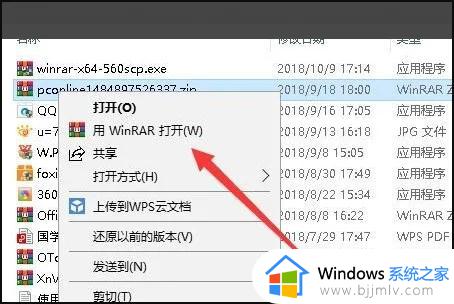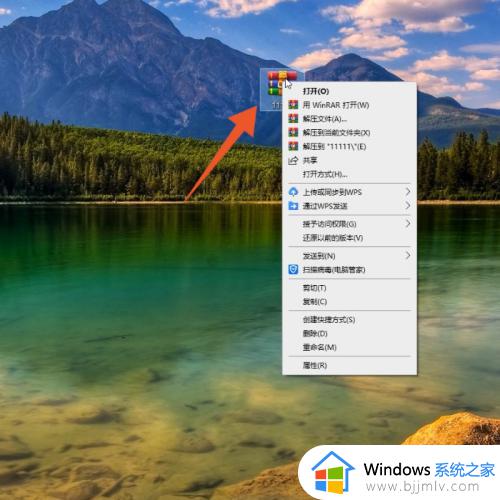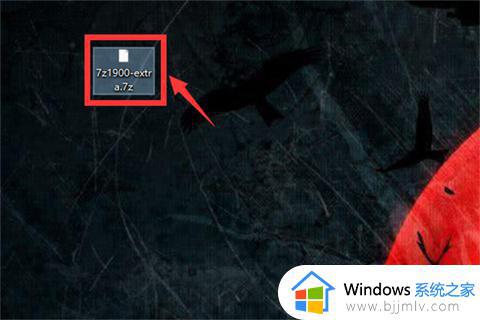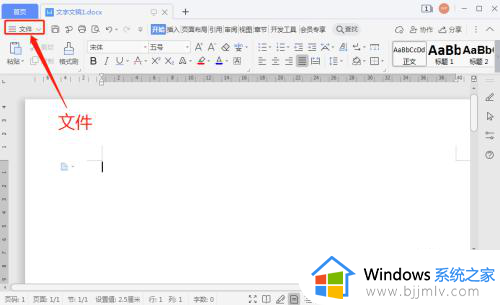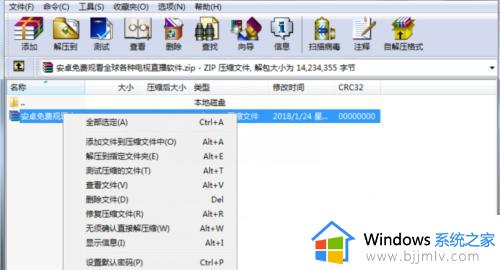电脑上下载的文件怎么解压到桌面 电脑下载文件如何解压
更新时间:2024-03-25 10:29:09作者:qiaoyun
很多人都会从网上下载各种文件或者软件到电脑中,很多都是以压缩包的形式,所以要查看的话就需要进行解压,但是很多人并不知道电脑上下载的文件怎么解压到桌面吧,其实操作方法并不会难,有一样需求的用户们可以跟着笔者一起来看看电脑下载软件解压的详细方法。
方法如下:
1、首先右键压缩包,选择“显示更多选项”。
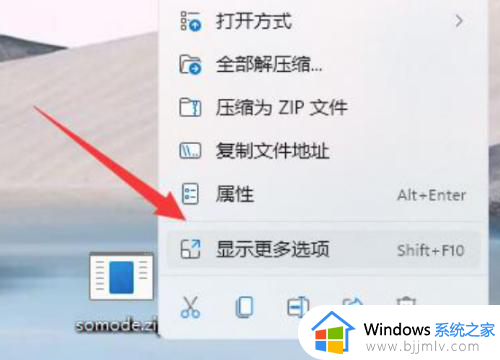
2、然后在其中选择“解压文件...”按钮。
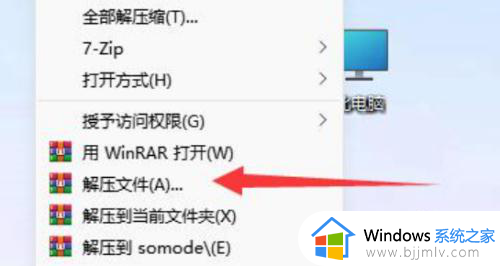
3、接着在右边的路径选择中点击“桌面”按钮。
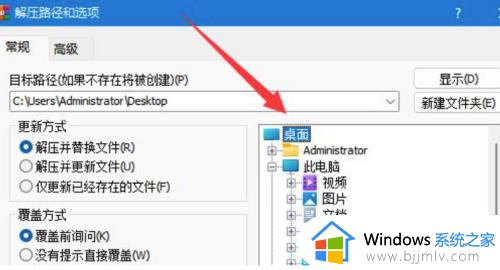
4、选中后,点击下面的“确定”进行解压。
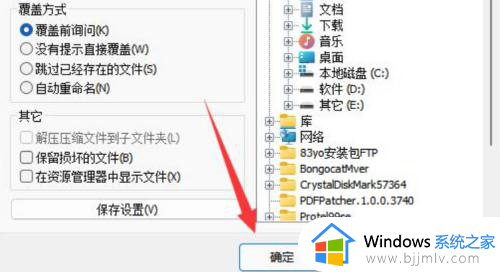
5确定后,我们就可以在桌面上得到解压的文件了。
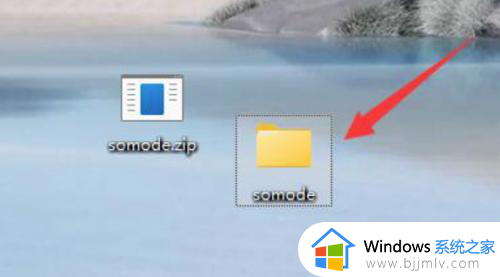
上述给大家介绍的就是电脑下载文件如何解压的详细操作方法,是不是很简单呢,有需要的小伙伴们可以参考上述方法来解压就可以了。